Toninių verčių pertrūkiai , dar vadinami juostomis , gali būti nemaloni problema redaguojant vaizdus. Jie dažnai pasitaiko vaizduose su didelėmis vienodų spalvų sritimis, pvz., dangumi ar vandeniu. Šioje pamokoje parodysiu, kaip lengvai ir veiksmingai pašalinti šiuos lūžius iš vaizdų "Photoshop" programoje. Padėsiu jums atlikti visą procesą ir paaiškinsiu, kokių fonų ir įrankių jums prireiks.
Pagrindinės išvados
- Toniniai pertrūkiai dažniausiai atsiranda dėl prastos vaizdo kokybės arba pernelyg didelio taisymo.
- Konvertuodami į 16 bitų ir taikydami suliejimo filtrą, galite pašalinti juostų susiliejimą.
- Papildomi metodai, pavyzdžiui, triukšmo pridėjimas arba tekstūrų naudojimas, taip pat gali padėti sumažinti juostų matomumą.
Žingsnis po žingsnio vadovas
Pradėkime nuo pirmojo žingsnio, kad suprastume tonų juostų susidarymo priežastis ir kaip sėkmingai jas pašalinti.
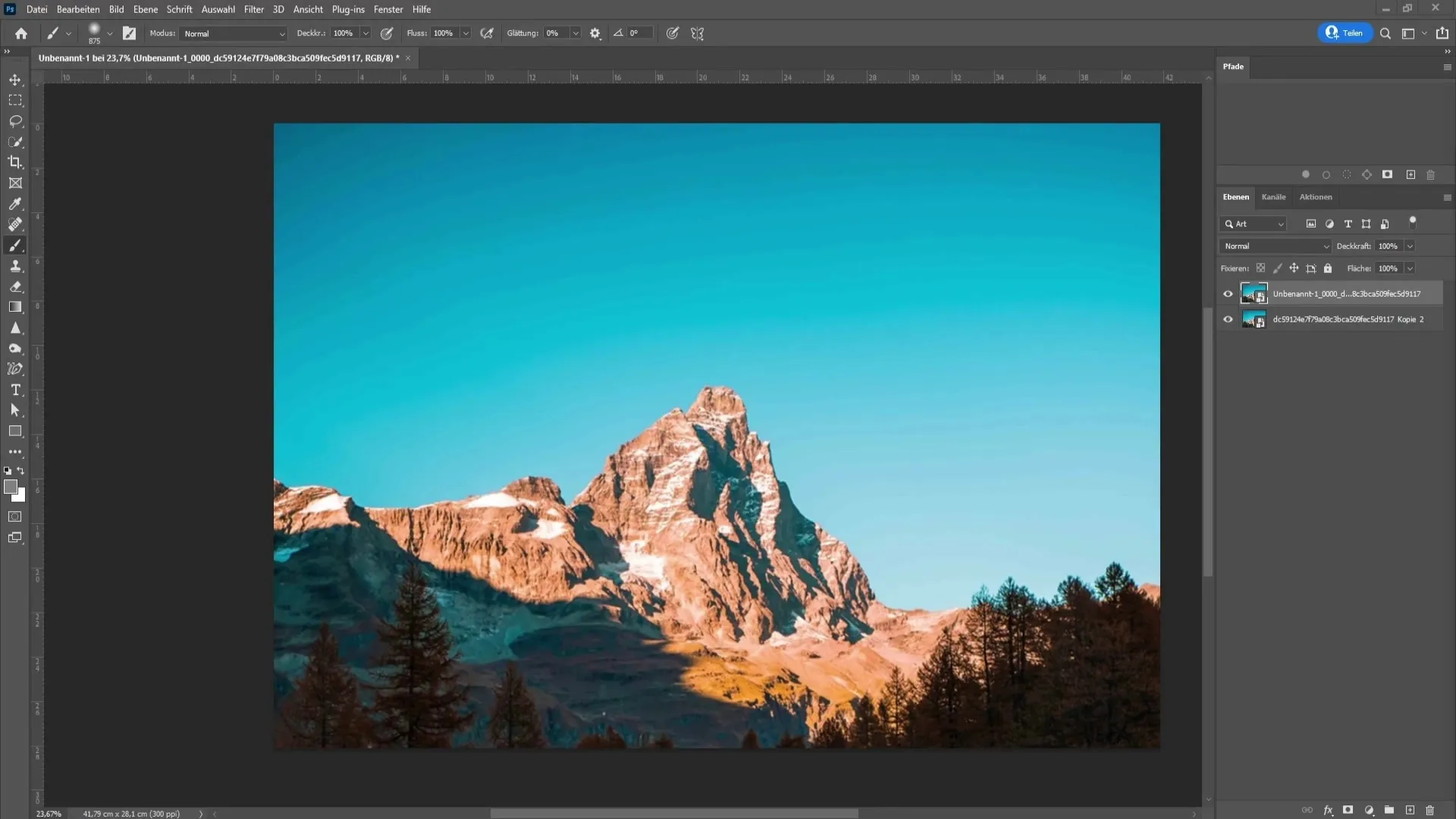
Kaip minėta anksčiau, toninė juostuotė dažnai atsiranda dėl prastos vaizdo kokybės arba daugybės pataisymų, atliekamų 8 bitų kanale. Dėl to atsiranda staigūs spalvų perėjimai, kurie tampa matomi juostų pavidalu. Dabar norėtume pademonstruoti, kaip galima imituoti tokį efektą naudojant prastos kokybės vaizdą.
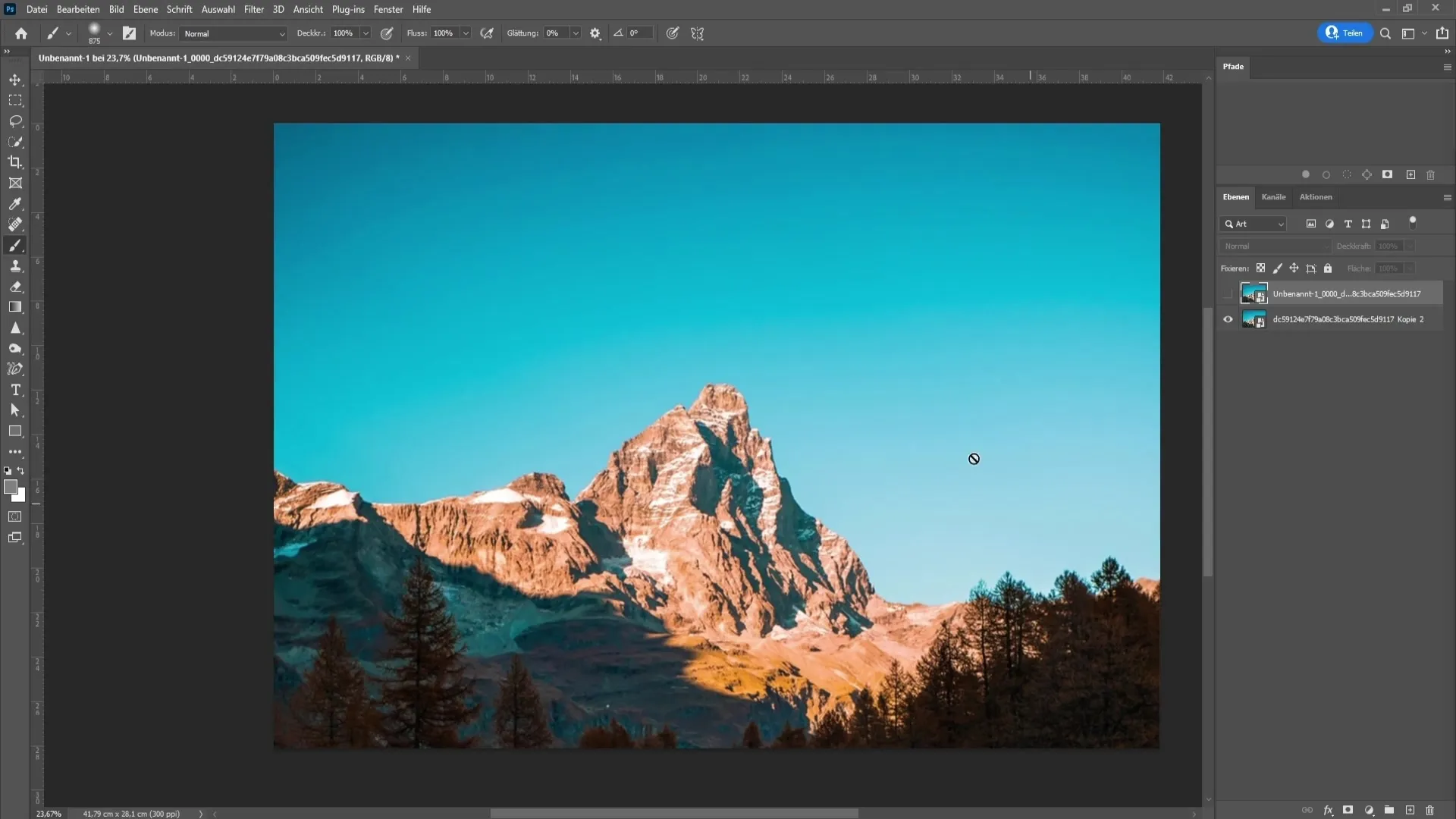
Norėdami sukurti pavyzdinį vaizdą, padarykite savo darbinio sluoksnio kopiją. Paspauskite Ctrl + J, kad sukurtumėte naują sluoksnį. Tada viršutiniame kairiajame kampe eikite į "File" (failas) ir pasirinkite "Export" (eksportuoti), tada "Layers to files" (sluoksniai į failus). Nustatykite failo tipą JPEG, o kokybę - 1. Pasirinkite vietą ir išsaugokite vaizdą, kad pademonstruotumėte juostų efektą.
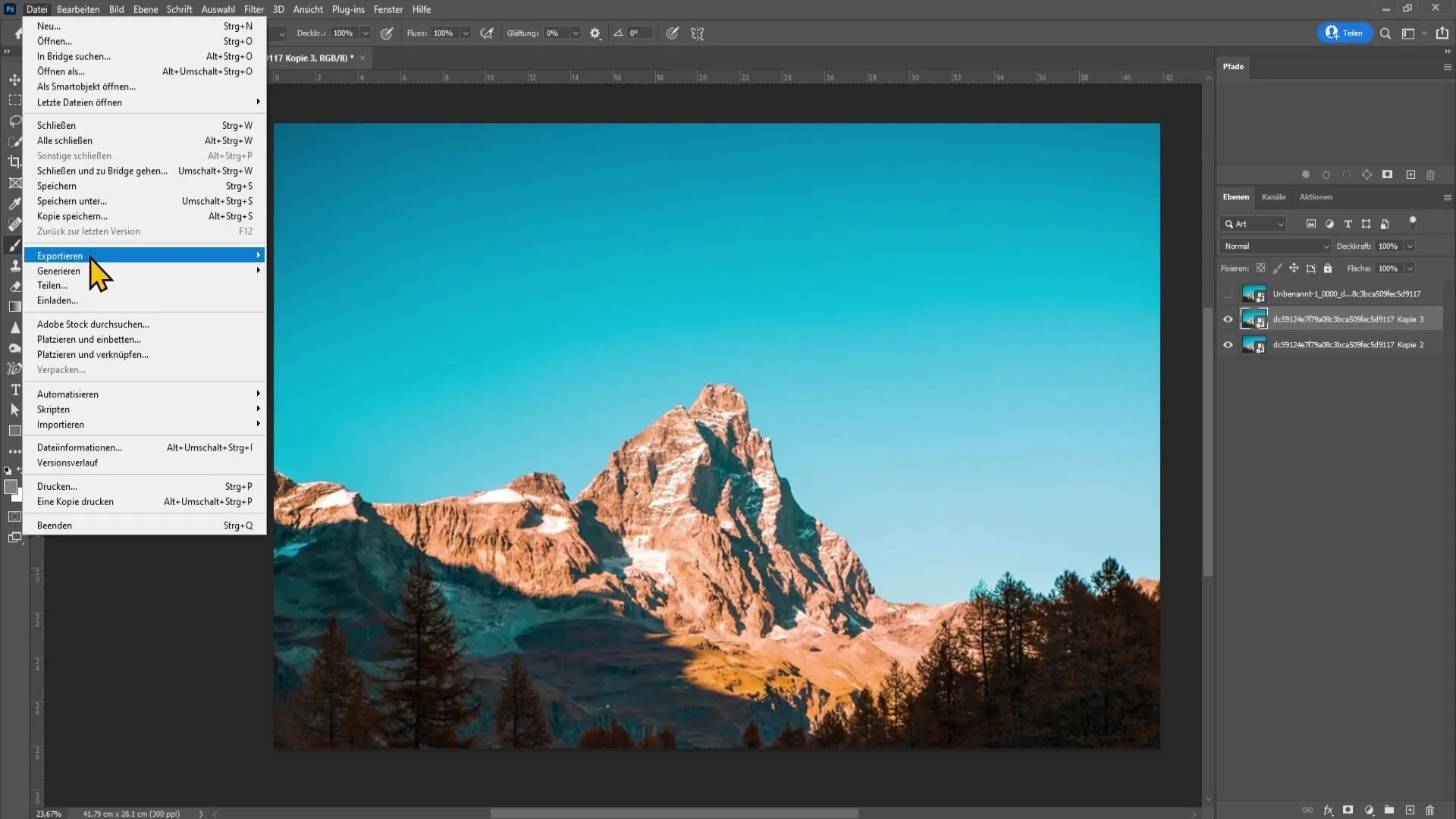
Dabar pažiūrėkime, kaip galite pašalinti toninį juostų efektą iš vaizdo. Pirmiausia turite konvertuoti vaizdą į išmanųjį objektą. Geriausia tai padaryti dešiniuoju pelės mygtuku spustelėjus sluoksnį ir pasirinkus "Konvertuoti į išmanųjį objektą", kad vėliau galėtumėte redaguoti pakeitimus.
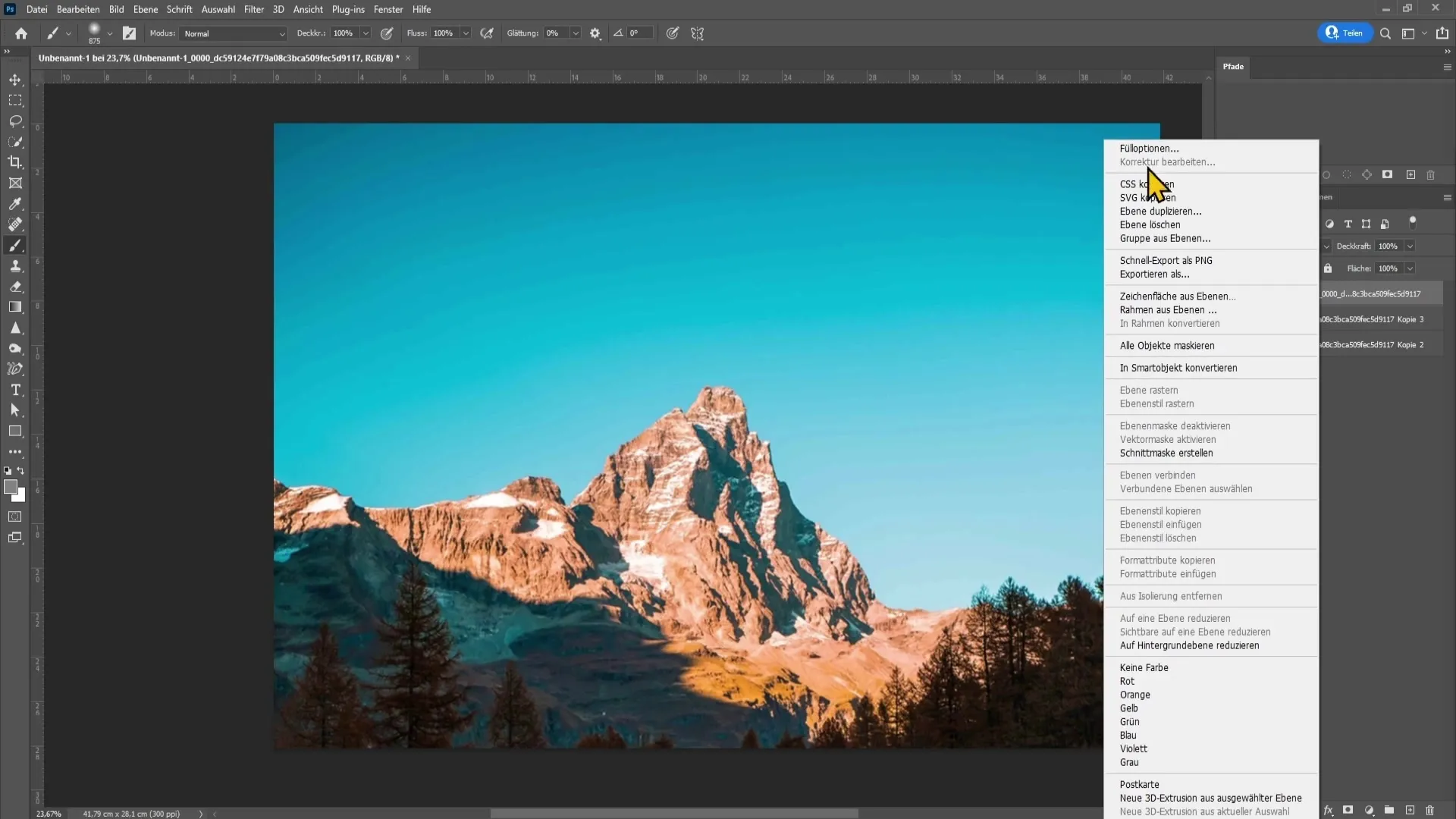
Norėdami efektyviau redaguoti vaizdą, nustatykite 16 bitų režimą. Eikite į "Image" (vaizdas) viršuje kairėje, tada į "Mode" (režimas). Ten pasirinkite "16 bitų/kanalas". Tai bus naudinga, jei turite stipresnių tonų gradacijų ir norite jas sušvelninti.
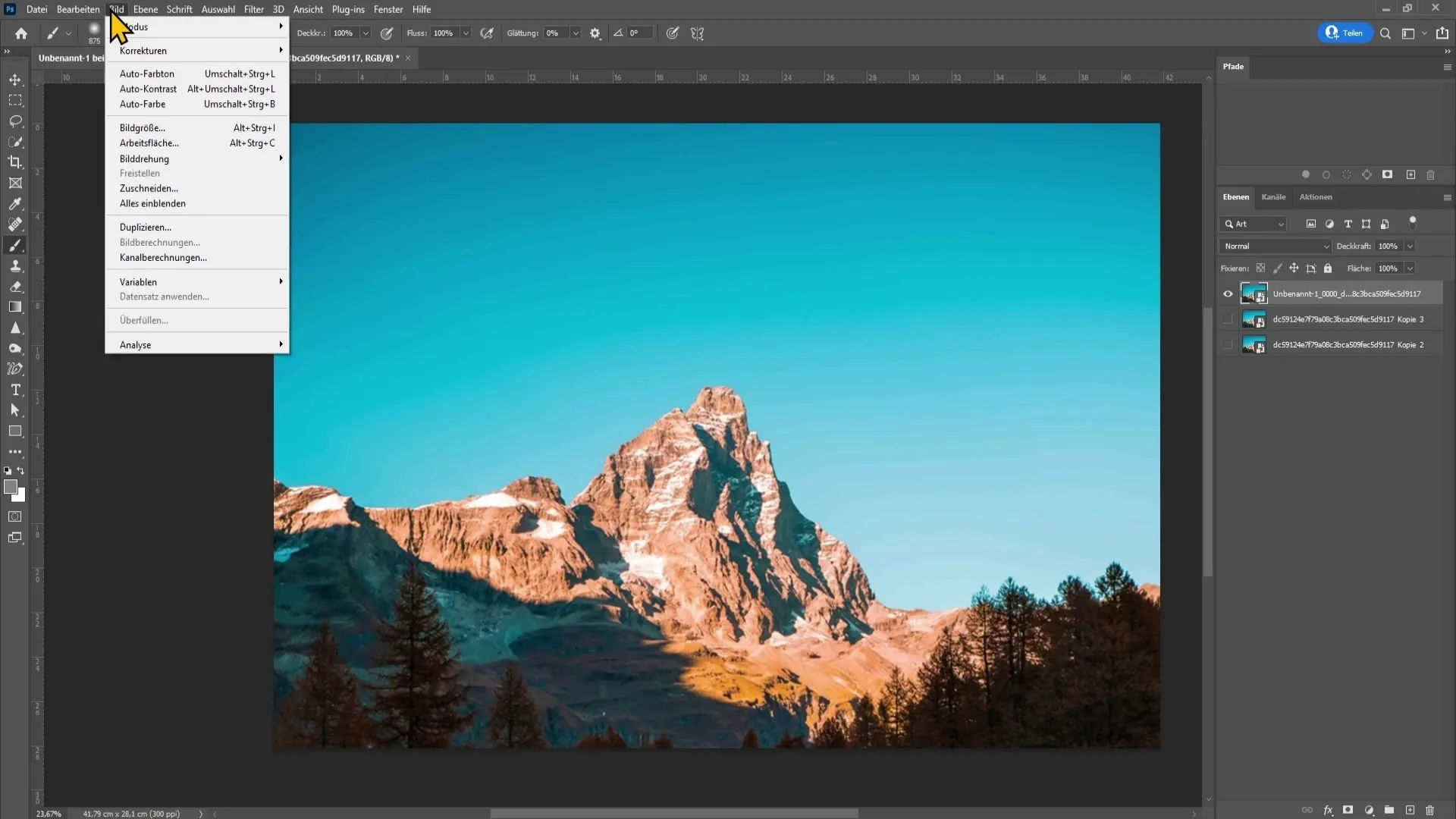
Dabar pritaikykime suliejimo filtrą, kad sušvelnintume tonines gradacijas. Spustelėkite "Filter" (filtras), pasirinkite "Blur filter" (išplaukimo filtras) ir tada "Gaussian blur" (Gauso išplaukimas). Čia galite nustatyti spindulį, kad nustatytumėte suliejimo stiprumą.
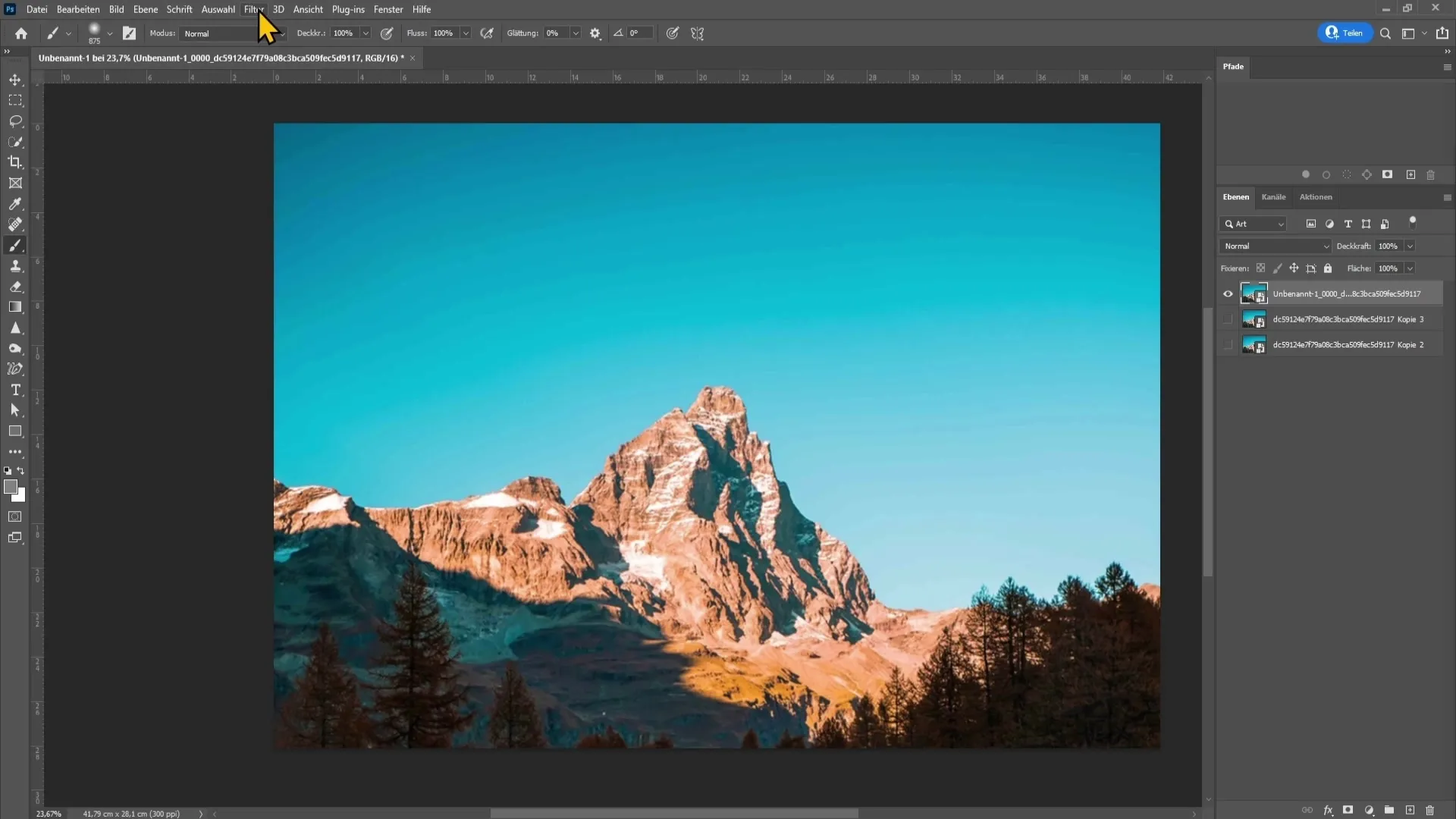
Dabar sureguliuokite filtro slenkstinę vertę. Galite pradėti nuo maždaug 2 vertės. Pastebėsite, kad beveik neprarandama jokių detalių. Didesnės vertės labiau išsklaidys detales. Eksperimentuokite su maždaug 6 spinduliu ir maždaug 12 slenksčio verte, kad toniniai dangaus lūžiai būtų vos matomi.
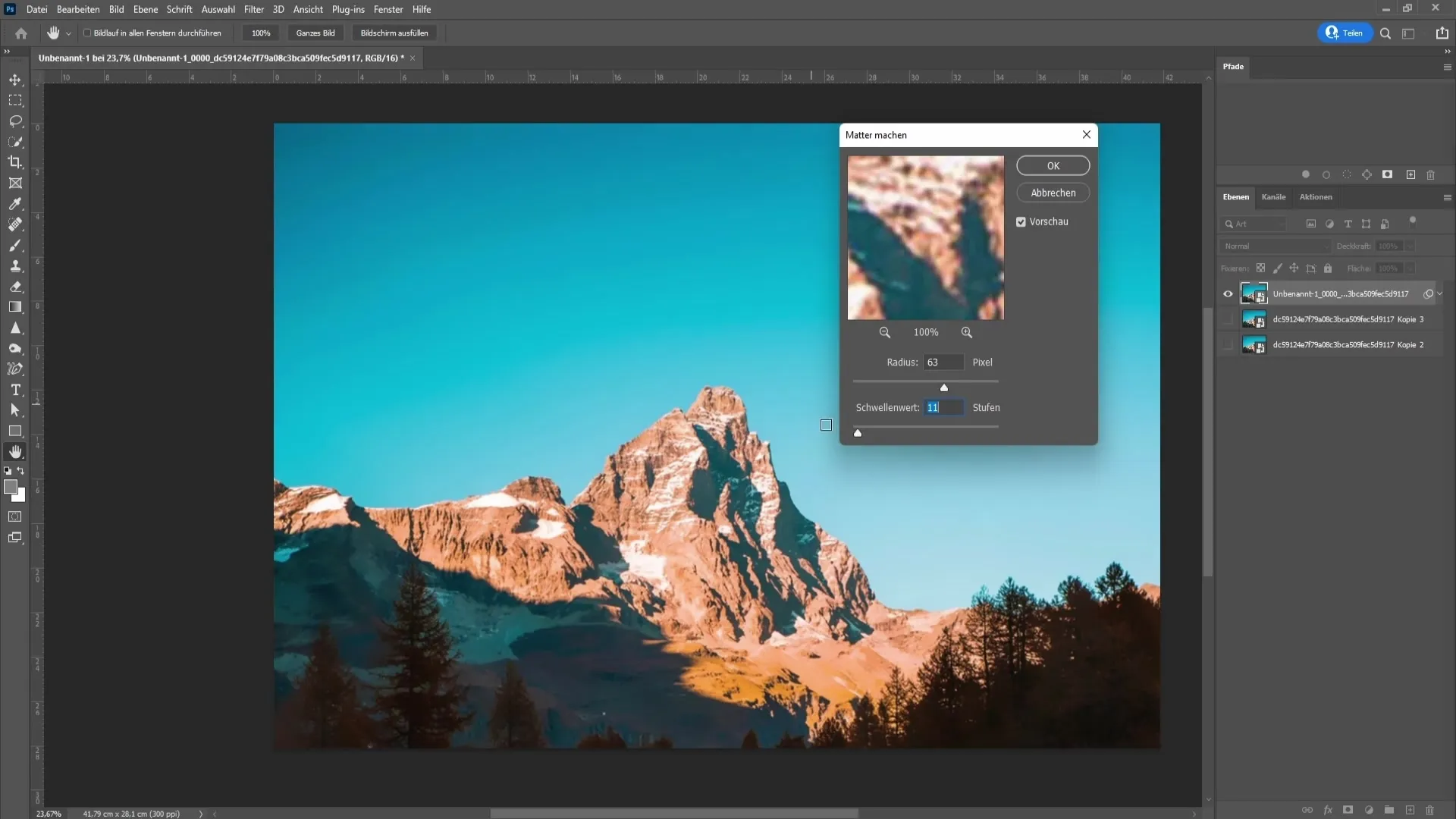
Kai pamatysite efektą, dangus atrodys vientisesnis. Tačiau dabar iškilo problema: gali būti, kad sušvelninote ir apatinę vaizdo dalį, o to nenorite. Todėl reikia atkurti kraštovaizdžio detales.
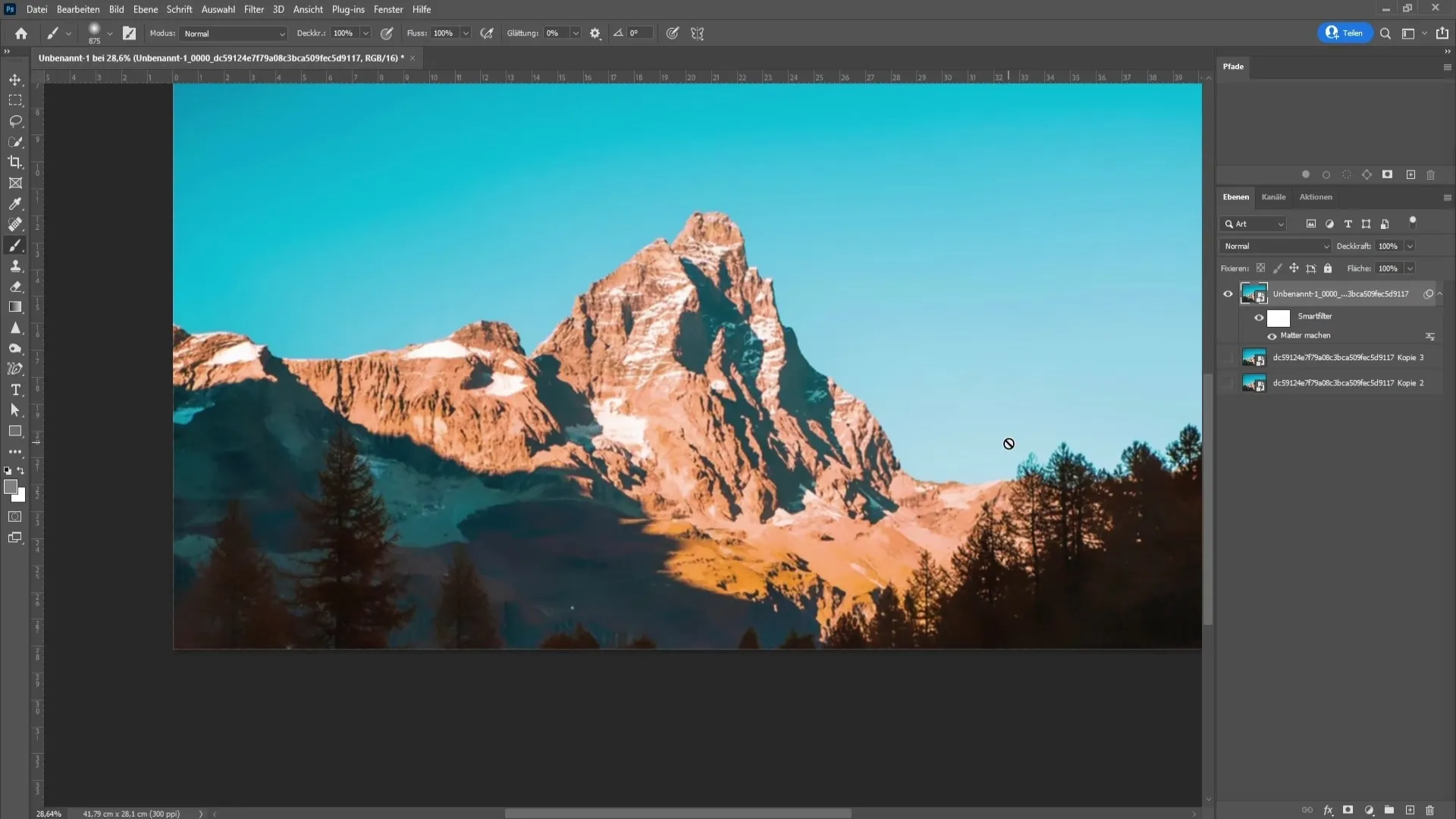
Norėdami tai padaryti, eikite į išmaniojo filtro baltąją kaukę ir pasirinkite teptuko įrankį. Nustatykite kietumą 0 % ir paspauskite "D", po to "X", kad pirmojo plano spalva būtų juoda. Šią funkciją galite naudoti piešdami ant kraštovaizdžio, kad sugrąžintumėte detales.
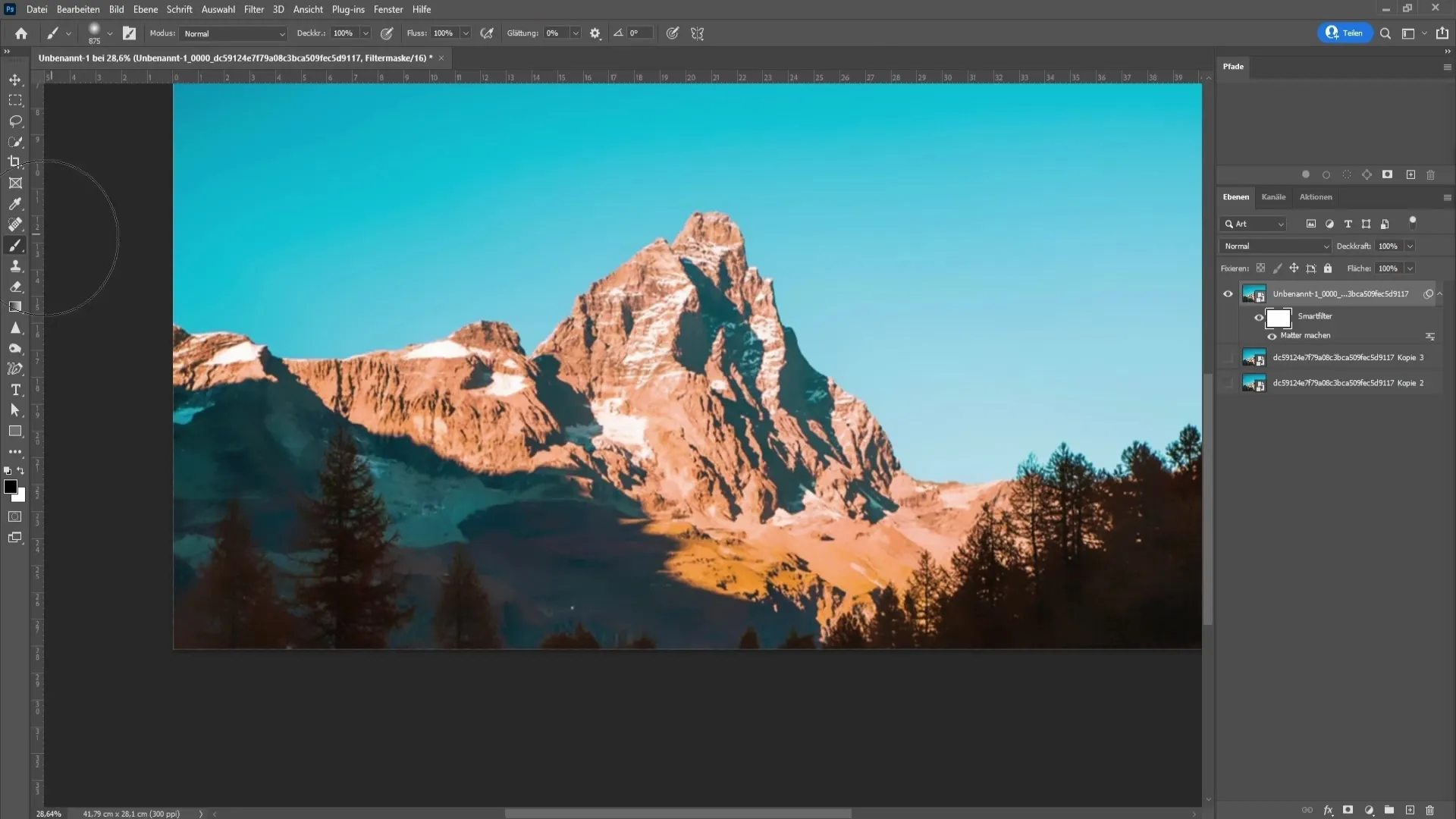
Nebūkite per daug išrankūs, užteks grubios atrankos. Dar kartą pažvelgę į vaizdą iš didesnio atstumo, aiškiai pamatysite skirtumą.
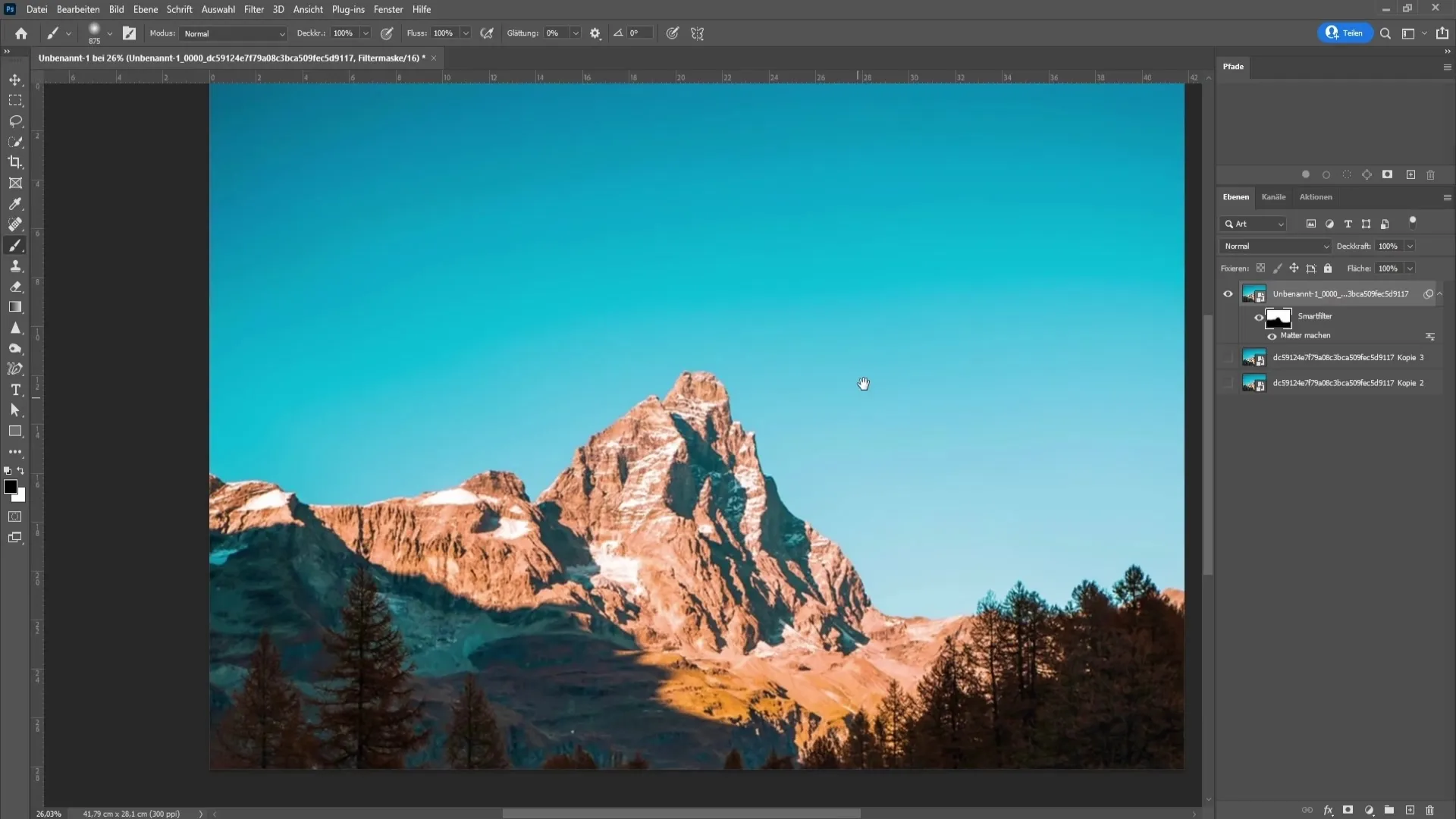
Tai paprastas būdas pašalinti tonines aberacijas "Photoshop" programa! Jei šiuo metodu nepasieksite norimų rezultatų, galite išbandyti kitas galimybes.
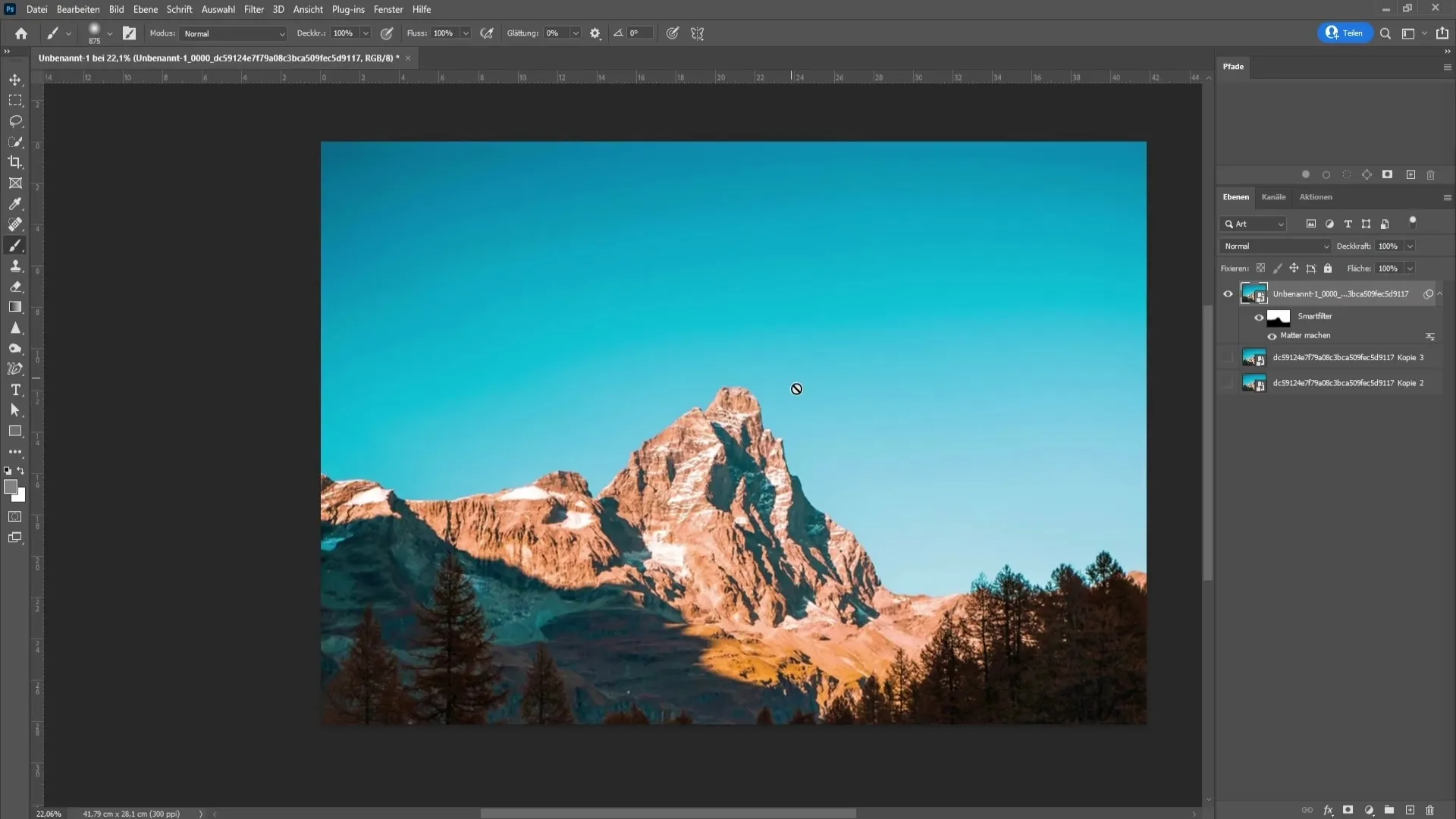
Viena iš galimybių - pakeisti dangų. Galite naudoti funkciją "Replace sky" (pakeisti dangų), kurią rasite skiltyje "Edit" (redaguoti). Ten pasirinkite kitą dangų, kad panaikintumėte juostų efektą.
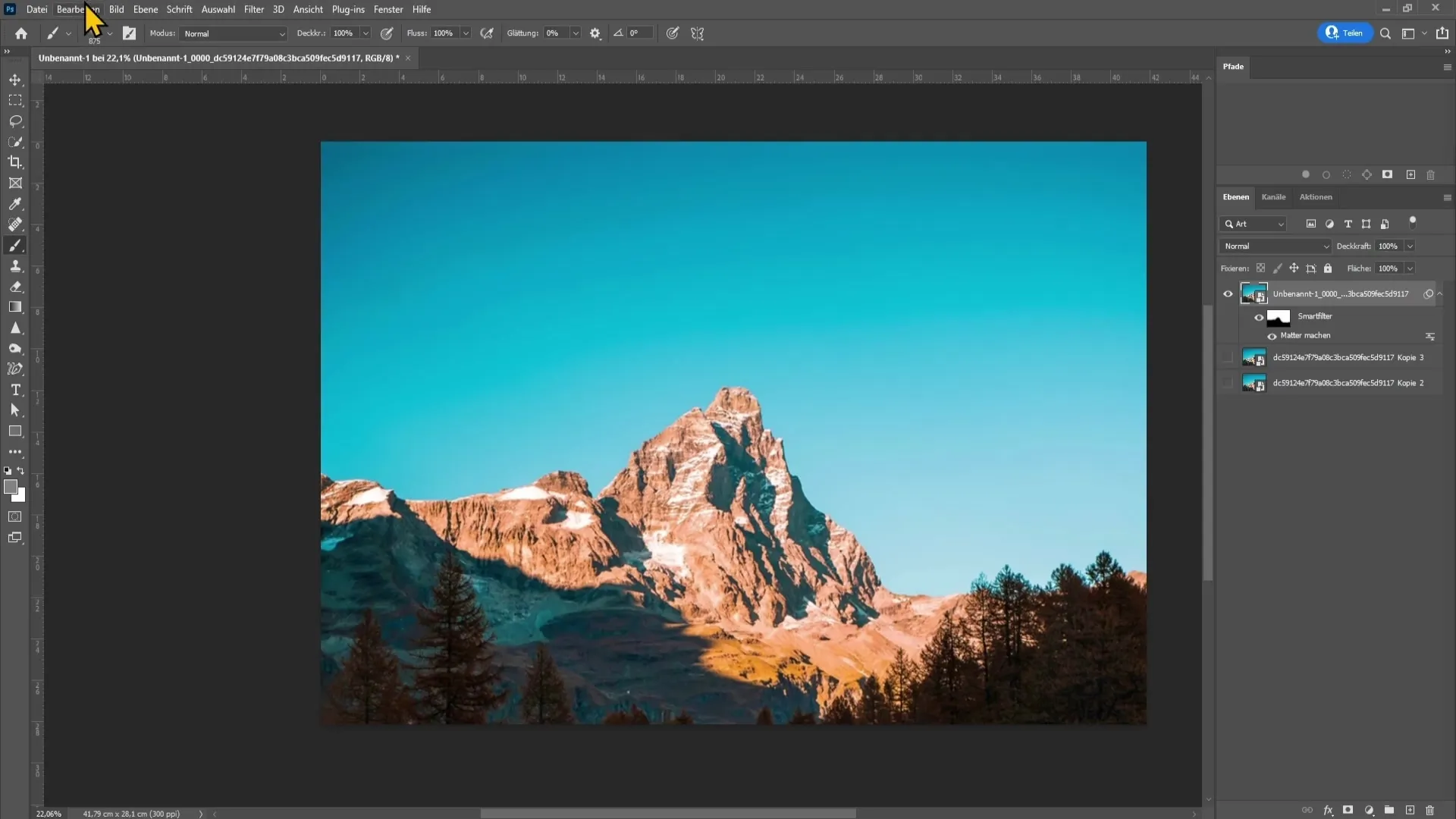
Tačiau šis metodas netinka portretinėms nuotraukoms. Tokiais atvejais labiau tinka filtro metodas. Jei vis dar sunku pašalinti tonines gradacijas, sukurkite naują tuščią sluoksnį ir užpildykite jį 50 % pilka spalva. Nustatykite mišinio režimą "minkšta šviesa".
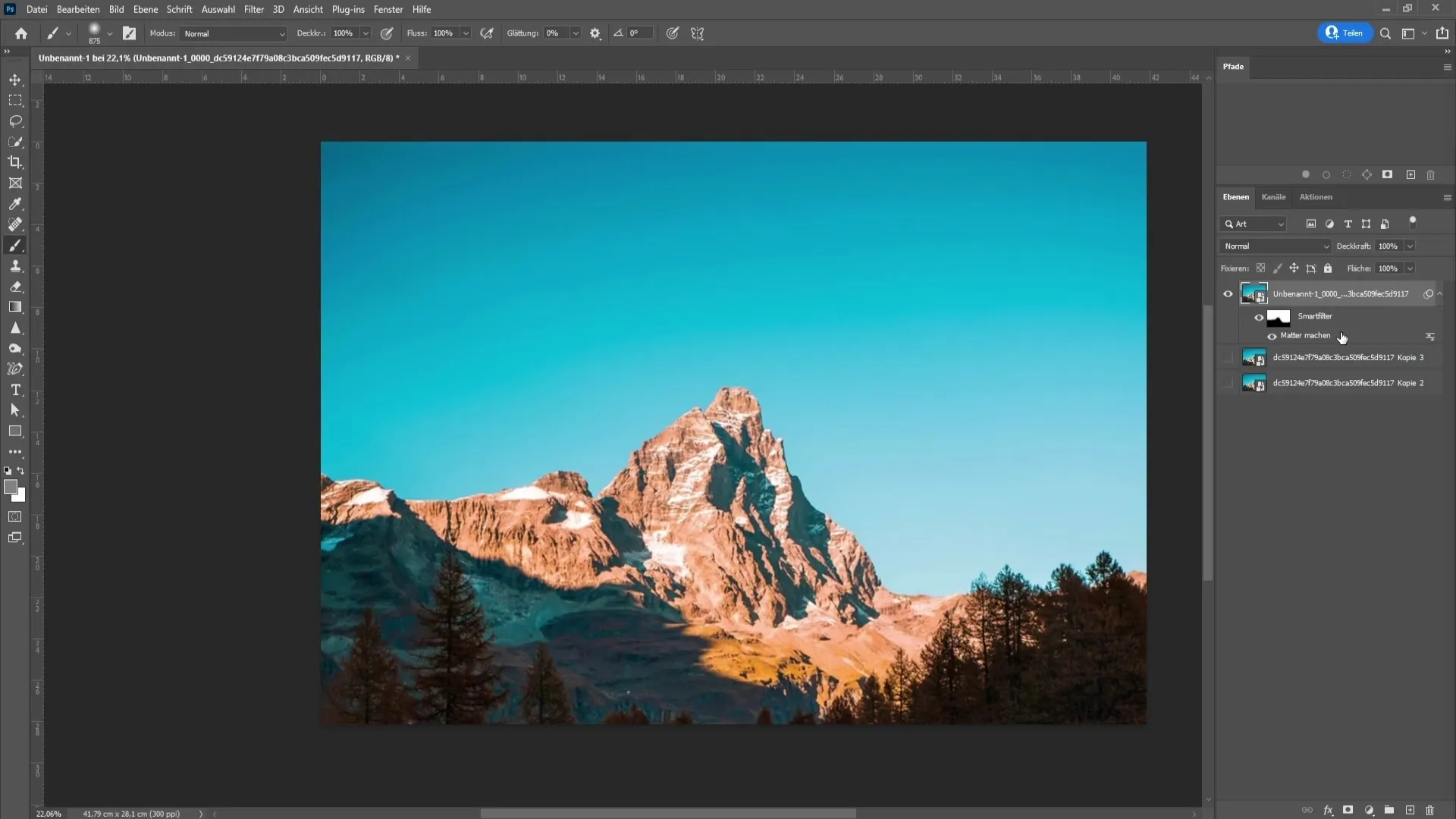
Į šį sluoksnį pridėkite triukšmo pasirinkę "Filtras" > "Triukšmo filtras" > "Pridėti triukšmo". Pridėję triukšmo, o paskui išsklaidydami su Gauso suliejimo funkcija, gausite filmo efektą, o toninės gradacijos taps mažiau matomos.
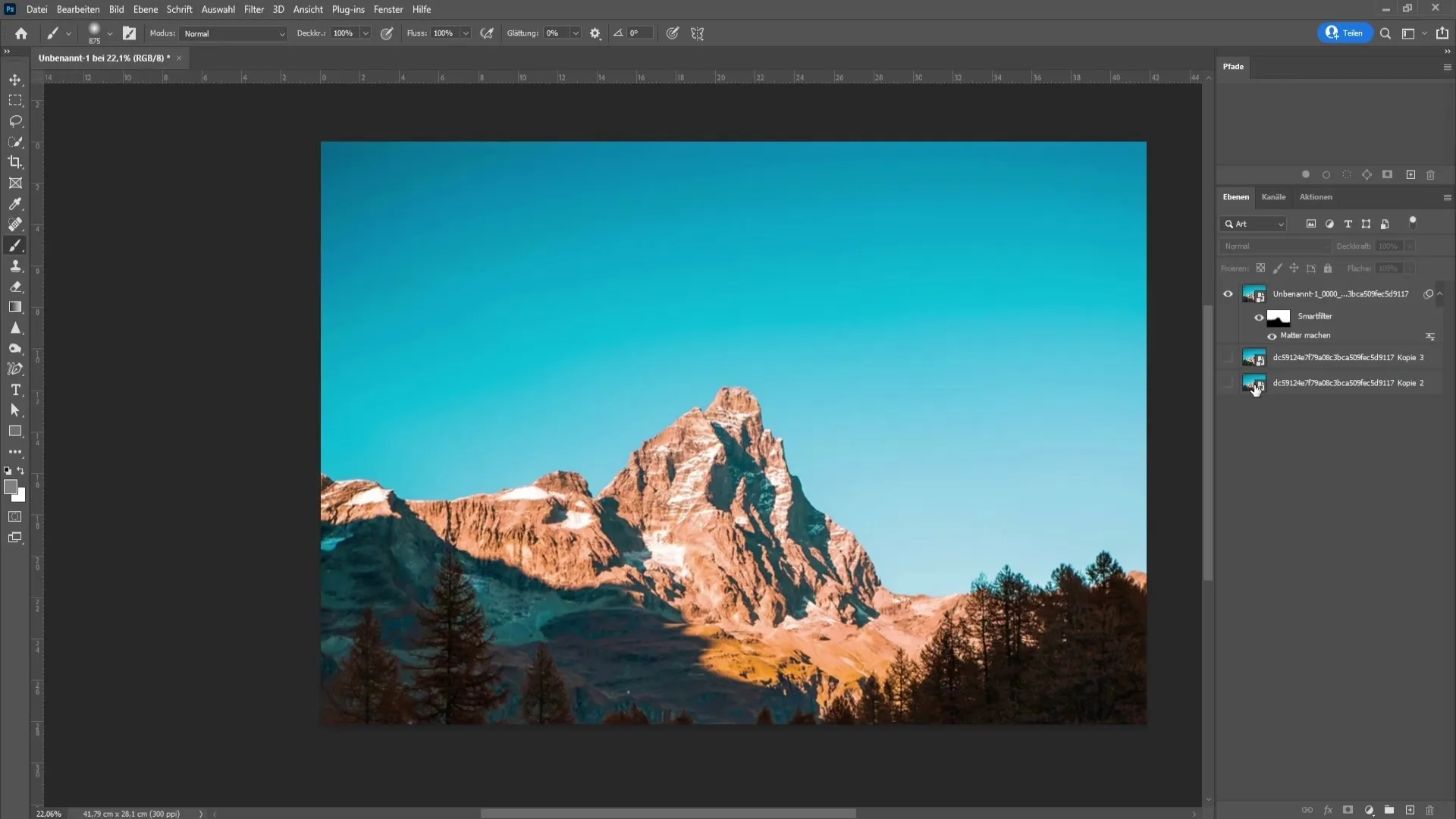
Taip pat galite atsisiųsti tekstūrą iš interneto. Importuokite ją į "Photoshop" programą, nustatykite tekstūros sluoksniui "minkšta šviesa" ir veiksmingai paslėpsite tonų diapazono lūžį.
Apibendrinimas
Šioje pamokoje sužinojote, kas yra toninės gradacijos, kaip jos atsiranda ir kokių veiksmų galite imtis, kad jas pašalintumėte "Photoshop" programoje. Galite naudotis daugybe įrankių - nuo Gauso suliejimo iki dangaus tekstūrų pakeitimo. Naudokitės šiais būdais, kad pagerintumėte vaizdus ir sumažintumėte nepageidaujamus efektus.
Dažniausiai užduodami klausimai
Kaip atsiranda toninės aberacijos?Toninės aberacijos atsiranda dėl prastos vaizdo kokybės arba per daug spalvų korekcijų 8 bitų kanaluose.
Kaip "Photoshop" programoje pašalinti toninius iškraipymus?Juos galite pašalinti pakeisdami vaizdo režimą į 16 bitų ir taikydami Gauso suliejimą.
Ką daryti, jei pirmasis būdas nepadeda?Galite pridėti naują foną ar dangų arba pridėti tekstūrų, kad sumažintumėte efektą.
Kiek svarbu naudoti išmaniuosius objektus (Smart Objects)?Išmanieji objektai (Smart Objects) leidžia taikyti filtrus nedestrukciniu būdu, todėl pakeitimus galite atlikti bet kuriuo metu.


